
发布时间:2022-08-22 来源:win7旗舰版 浏览量:
在互联网愈发发达的时代,已经成为了人们必不可少的一种工具,而笔记本电脑的使用程度是最高的,但是很多长时间使用笔记本电脑的朋友都会反映由于一直得对着电脑屏幕,会使眼睛感到不舒服,这是因为笔记本电脑亮度没有调到令眼睛感到舒适的亮度,那么笔记本电脑亮度在哪里调节呢?由小编来教你。
笔记本电脑亮度调节方法不止一种,我们可以通过快捷键快速调整亮度,在不同的环境中适应,使得自己的眼睛能够保护好。那很多朋友或许不太清楚笔记本电脑亮度在哪里调节,那么今天小编就给朋友们带来了调节笔记本电脑亮度的教程,协助大家一起保护好自己的眼睛。保护视力,从我做起。
调节笔记本电脑亮度教程
第一步:打开笔记本电脑,在右下角点击电源图标,点击调整屏幕亮度
调节图解详情-1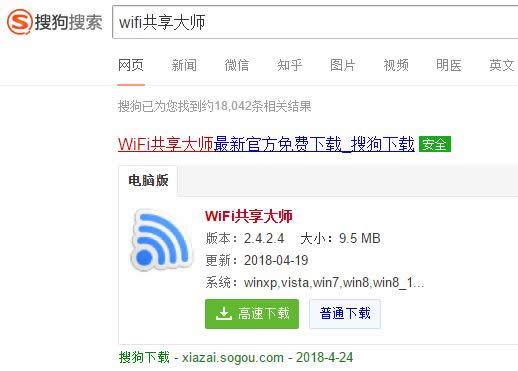
第二步:点击窗体底部的调节滑块
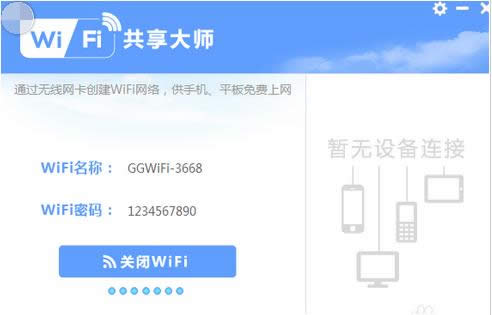
笔记本电脑亮度图解详情-2
第三步:可以在“平衡”或“节能”下点击“更该计划设置”进行屏幕亮度的调节。
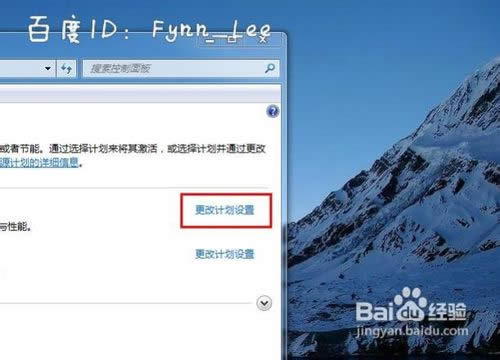
笔记本电脑图解详情-3
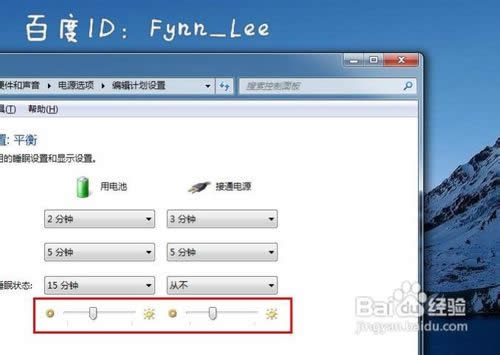
笔记本电脑亮度图解详情-4
第四步:还有一种键盘快捷调节亮度

笔记本电脑图解详情-5

笔记本电脑亮度图解详情-6
以上就是调节笔记本电脑亮度的教程了,希望可以帮助到各位看官。
小编母亲大人的WinXP笔记本最近出了点小故障:声卡不支持混音功能了,打开调整音量的小喇叭,也没找
联想windows7笔记本重装系统(安装系统),本文教您联想笔记本怎么u盘重装windows7系统
有不少的联想笔记本用户遇到了电脑系统就崩溃了,决定重装系统。而如今,win7系统已经取代xp成为主
windowsXP系统的笔记本怎么连接电视?笔记本连接液晶电视方法
大家有没有想过这么一个情况,那就是用你们自己的笔记本电脑连接家里的液晶电视。还真的有这样的用户想到
本站发布的ghost系统仅为个人学习测试使用,请在下载后24小时内删除,不得用于任何商业用途,否则后果自负,请支持购买微软正版软件!
如侵犯到您的权益,请及时通知我们,我们会及时处理。Copyright @ 2018 斗俩下载站(http://www.doulia.cn) 版权所有 xml地图 邮箱: